Matou
Admin

Messages : 5203
Date d'inscription : 08/11/2008
Age : 70
Localisation : France
 |  Sujet: - Livres et Souvenirs - Sujet: - Livres et Souvenirs -  Mar 28 Juil - 4:58 Mar 28 Juil - 4:58 | |
|
Livres et Souvenirs

Le Matériel :
Un tube à votre gout
Le dégradé à mettre dans votre dossier dégradé de PSP, le pinceau à importer dans votre dossier Pinceaux de PSP,
les 2 images servant au décor
ICI pour PSPX2
ICI pour PSP9
Le filtre FM Tile Tools/Blend Emboss
******************
Préparation :
Dans votre onglet dégradé aller chercher le dégradé @matoubigd1, configurer le :
Linéaire, Angle=45°, Répétition=0
Choisir 2 couleurs dans votre tubes assez contrastées, mettre de préférence la couleur la plus foncée en avant plan,
si vous retournez dans le dégradé il doit avoir changé pour vos couleurs.
*******************
On peut commencer :
1 – Ouvrir une nouvelle image transparente de 650x500 – Remplir de votre dégradé – Réglage/Flou/Flou Gaussien=30
– Réglage/Ajouter du bruit=10 Gaussien et Monochrome cochés
– Effet de distorsion/pixellisation : Largeur et hauteur=10 symétrique coché – Réglage/Netteté/Davantage de netteté – Effet de distorsion/Torsion=180°
- Effet FM Tile Tools/Blend Emboss par défaut
2 – Nouveau calque raster – Sélection/Sélectionner tout – Edition/Copier NS_71_0709.psp – Edition/Coller dans la sélection – désélectionner
– Mode du calque sur Luminance Héritée – Baisser l’opacité à 50% - Réglage/Netteté/Netteté.
3 – Edition/Copier votre tube redimensionner à 480px de hauteur – Edition/Coller comme un nouveau calque
– Effet d’image/Décalage : -160, 0, perso et transparent cochés
– Dupliquer 2 fois – Se placer sur l’original – Réglage/Flou/Flou Gaussien=30 – Se placer sur la 1ère copie – Fusionner avec le calque de dessous.
4 – Se placer sur la 2ème copie – Image/Redimensionner à 70% redimensionner tous les calques décoché – Image/Miroir
– Effet d’image/Décalage : 100, 80, perso et transparent cochés
– Agencer vers le bas 2 fois (ce calque doit se trouver sour l’image de la fractale – Baisser l’opacité à 50% - Mode du calque sur Luminance Héritée.
5 – Se placer tout en haut – Edition/Copier AH_Bücher_0104_08.psp – Edition/Coller comme un nouveau calque – Image/Redimensionner à 70%
- Effet d’image/Décalage : 150, -120, Perso et transparent cochés – Sélection/Sélectionner tout – Sélection/Flottante – Sélection/Statique
6 – Nouveau calque raster – Agencer vers le bas – Remplir la sélection du dégradé – Se placer sur le calque du haut - Mode du calque sur Luminance Héritée
– fusionner avec le calque de dessous – Désélectionner – Baisser l’opacité à 40% - Agencer vers le bas.
7 – Se placer tout en haut - Nouveau calque raster – Aller chercher le pinceau @matoulivresouvenirs, configuration par défaut
– Appliquer dans le coin droit en bas avec votre couleur d’arrière plan – Ombre portée : 2, 2, 75, 2 couleur noir.
8 – Fusionner les calques visibles – Images/Ajouter des bordures de 3 avec votre couleur la plus foncée - Edition/Copier
– Transformer en calque normal.
9 – Nouveau calque raster – Agencer vers le bas - Image/Taille du support :
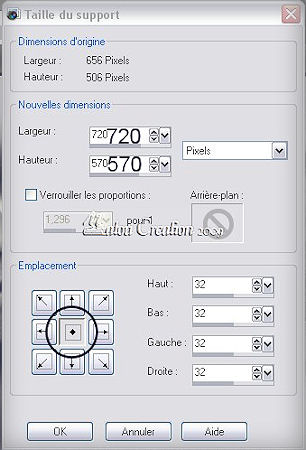
Sélection/Sélectionner tout – Edition/Coller dans la sélection – Réglage/Flou/Flou Gaussien=30 – Désélectionner
– Effet Cybia/Screenworks/Regular Glyph mode=0 –
10 – Se placer sur le calque du haut – Ombre portée : 2, 2, 75, 10 couleur noir – Refaire avec -2
– Fusionner les calques visibles – Image/Ajouter une bordure de 3 couleur foncée – Signer.
Vous avez terminé
J’espère que vous avez pris autant de plaisir à le réaliser que moi à le créer
Merci et @ bientôt
 Matou le 26 Juillet 2009 Tutoriel enregistré et protégé par  Creative Commons Creative Commons
Dernière édition par Matou le Lun 21 Déc - 8:41, édité 2 fois | |
|
Matou
Admin

Messages : 5203
Date d'inscription : 08/11/2008
Age : 70
Localisation : France
 |  Sujet: - D'autres Exemples - Sujet: - D'autres Exemples -  Mar 28 Juil - 5:01 Mar 28 Juil - 5:01 | |
| | |
|





